17.2. Форматирование RAID в веб-консоли
Отформатируйте новое программное RAID устройство, созданное в веб-интерфейсе RHEL 8.
Предпосылки
- Физические диски подключаются и видны с помощью RHEL 8.
- Создан RAID.
- Рассмотрим файловую систему, которая будет использоваться для RAID.
- Рассмотрим возможность создания таблицы разметки.
Процедура
- Откройте веб-консоль RHEL 8.
- Нажмите на Storage.
- В окне RAID devices выберите RAID, который Вы хотите отформатировать, нажав на него.
- В окне деталей RAID прокрутите вниз к части Content.
Щелкните на вновь созданный RAID.
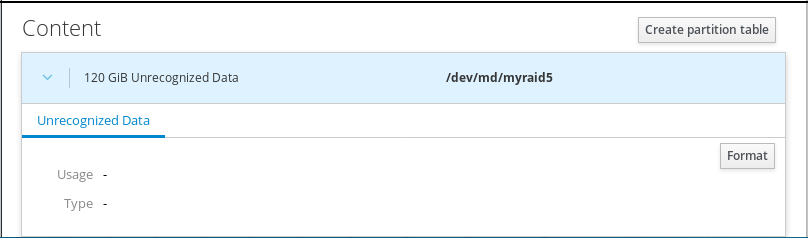
- Нажмите на кнопку Format.
В выпадающем списке Erase выберите:
- Don’t overwrite existing data- веб-консоль RHEL перезаписывает только заголовок диска. Преимуществом этой опции является скорость форматирования.
- Overwrite existing data with zeros- веб-консоль RHEL перезаписывает весь диск нулями. Этот вариант медленнее, так как программа должна пройти через весь диск. Используйте эту опцию, если RAID включает в себя какие-либо данные и Вам необходимо перезаписать их.
- В раскрывающемся списке Type выберите файловую систему XFS, если у Вас нет другого сильного предпочтения.
- Введите имя файловой системы.
В выпадающем списке Mounting выберите Custom.
Опция Default не гарантирует, что файловая система будет смонтирована при следующей загрузке.
- В поле Mount Point добавьте путь к монтировке.
-
Выберите Mount at boot

Нажмите на кнопку Format.
Форматирование может занять несколько минут в зависимости от используемых опций форматирования и размера RAID.
После успешного завершения, Вы можете просмотреть детали отформатированного RAID на закладке Filesystem.
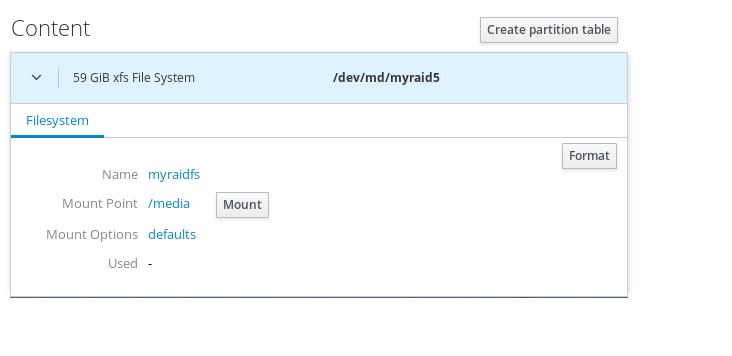
- Для использования RAID нажмите на Mount.
На данный момент система использует смонтированный и отформатированный RAID.

